İletişim Formu 7'yi Zoho CRM ile Entegre Etme
Yayınlanan: 2022-09-08WordPress sitenize iletişim formları eklemek, kullanıcıların sorguları ve iş teklifleriyle ulaşmasını sağlar. Ancak, bir Müşteri İlişkileri Yönetimi (CRM) çözümü kullanmıyorsanız, potansiyel müşteri adaylarını kaybediyor olabilirsiniz. Neyse ki, Contact Form 7 ve Zoho'yu kullanarak iletişim formlarınızı bir CRM ile kolayca eşleştirebilirsiniz.
Bu yazıda, Contact Form 7'yi Zoho ile entegre etmenin faydalarına bakacağız. Ardından, bunu nasıl yapacağınızı üç kolay adımda göstereceğiz. Başlayalım!
İletişim Formu 7'yi Zoho CRM ile Entegre Etmenin Faydaları
Contact Form 7, en popüler WordPress iletişim formu eklentilerinden biridir. Siteniz için çeşitli özelleştirilmiş formlar oluşturmanıza olanak tanır:
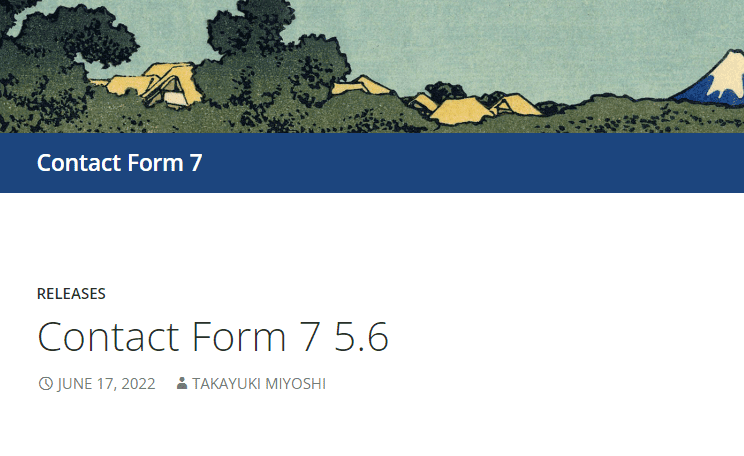
İletişim Formu 7 ile gönderen olarak iş e-posta adresinizi girebilir ve favori e-posta istemcinizi kullanarak mesajlarınıza yanıt verebilirsiniz. Bu kurulum, şirketiniz için daha profesyonel bir imaj yansıtmanıza yardımcı olacaktır. Divi ayrıca daha fazla tasarım kontrolü için Contact Form 7 ile entegre olur.
İletişim Formu 7'den en iyi şekilde yararlanmak için Zoho ile kullanmayı düşünebilirsiniz. Bu, potansiyel müşteriler oluşturmanıza ve kişilerinizi daha etkili bir şekilde yönetmenize yardımcı olan güçlü bir CRM aracıdır:
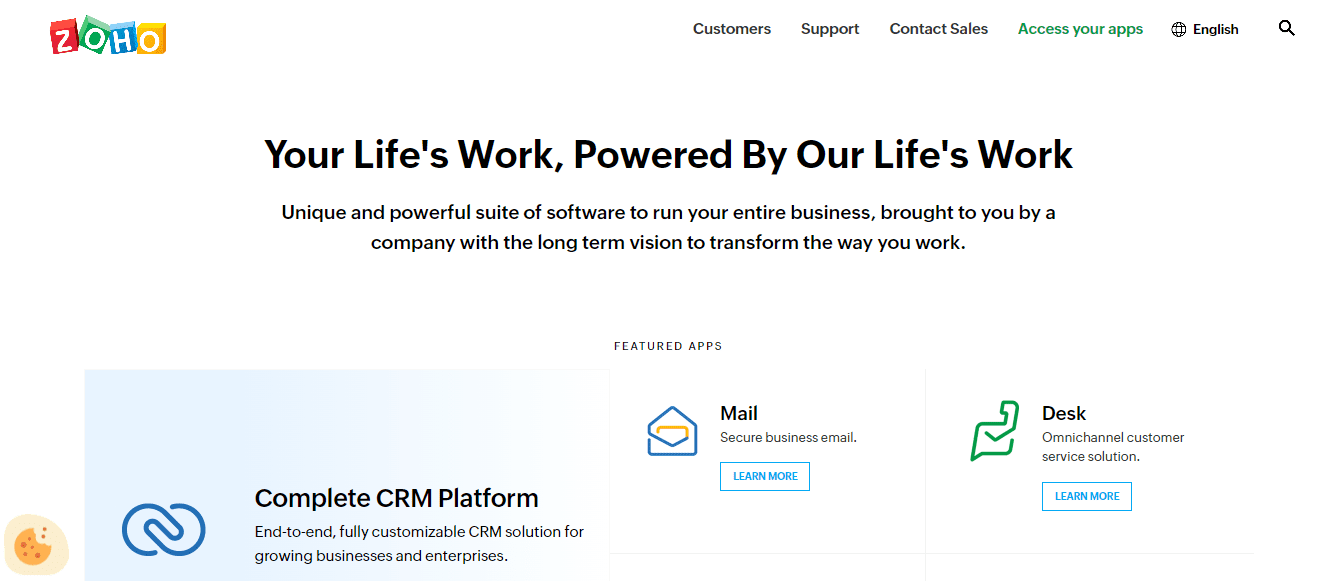
Contact Form 7'yi Zoho ile entegre etmek, CRM aracını kullanarak kullanıcı verilerinizi senkronize etmenize ve potansiyel müşteri adaylarınızı düzenlemenize olanak tanır. Örneğin, kişilerinizi yakın zamanda oluşturulan müşteri adaylarına, dönüştürülmüş müşteri adaylarına ve daha fazlasına göre sıralayabilirsiniz.
Uzak bir ekip çalıştırıyorsanız bu entegrasyon faydalı olabilir. İletişim formunuz aracılığıyla bir mesaj geldiğinde, bu müşteri adayını uygun çalışana veya departmana atayabilirsiniz. Zoho, şirketinizin daha iyi müşteri hizmeti sunabilmesi ve daha fazla dönüşüm sağlayabilmesi için ekip işbirliğini kolaylaştırır.
İletişim Formu 7'yi Zoho CRM ile Entegre Etme (3 Adımda)
Ne yazık ki, İletişim Formu 7, Zoho CRM ile entegrasyonu yerel olarak desteklemiyor. Ancak, bu iki aracı birbirine bağlamak için Integration for Contact Form 7 ve Zoho CRM gibi bir eklenti kullanabilirsiniz:
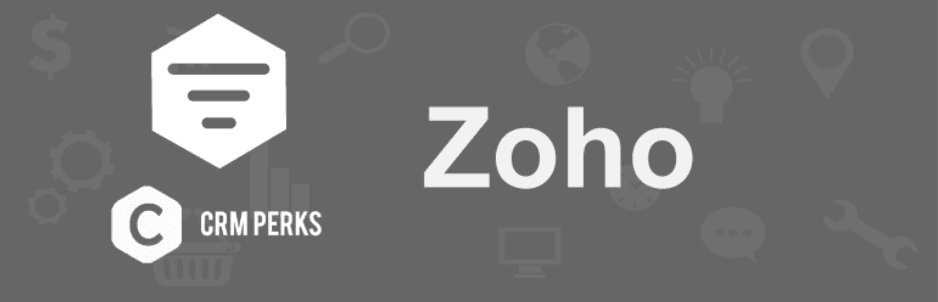
Bu eklenti, İletişim Formu 7 aracılığıyla gönderilen mesajları Zoho hesabınıza göndermenizi sağlar. Neyse ki, kurulumu da çok kolaydır.
Bu eğitim için, sitenizde hem Contact Form 7 hem de Entegrasyon için Contact Form 7 ve Zoho CRM'nin kurulu ve etkinleştirilmiş olması gerekir. Ayrıca bir Zoho hesabı oluşturmanız gerekecek (ücretsiz başlayabilirsiniz).
Giriş yaptıktan sonra, bir ürün seçmeniz istenecektir. CRM'yi seçtiğinizden emin olun.
Adım 1: Zoho Hesabınızı WordPress'e Ekleyin
Sitenize İletişim Formu 7 ve Zoho CRM için Entegrasyon eklediğinizde, panonuzda Zoho adlı yeni bir menü öğesi göreceksiniz. Üzerine tıklayın ve Zoho Hesapları sekmesine gidin:
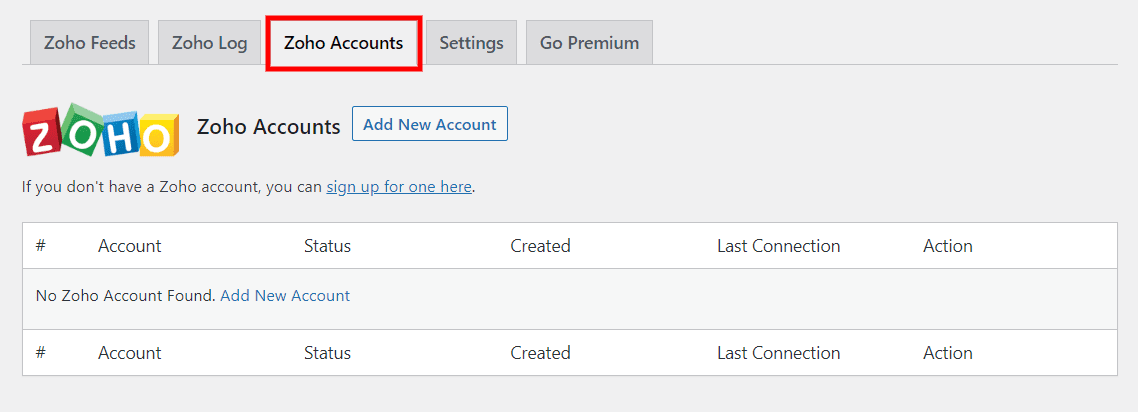
Ardından, Yeni Hesap Ekle'yi seçin. Hesap adı, veri merkezi ve Zoho Hizmetinin türü ( Zoho CRM kullanıyoruz) dahil olmak üzere Zoho hesabınız hakkında bazı bilgiler sağlamanız istenecektir:
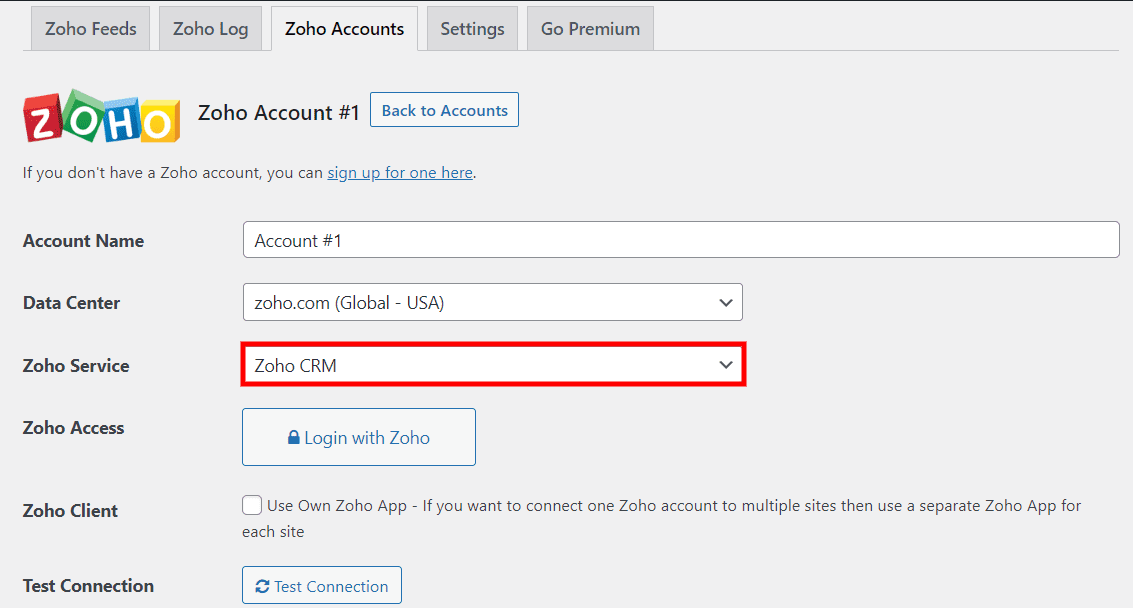
Zoho ile Giriş Yap düğmesine tıklarsanız, hesabınıza giriş yapabilirsiniz:
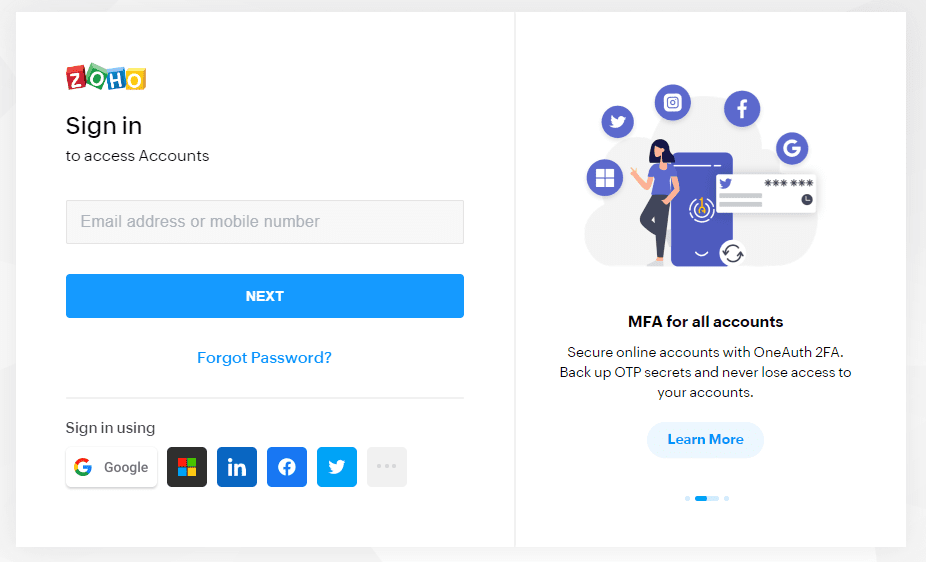
Zoho CRM daha sonra kullanıcı verilerinize erişim isteyecektir. Devam edin ve Kabul Et'e tıklayın:
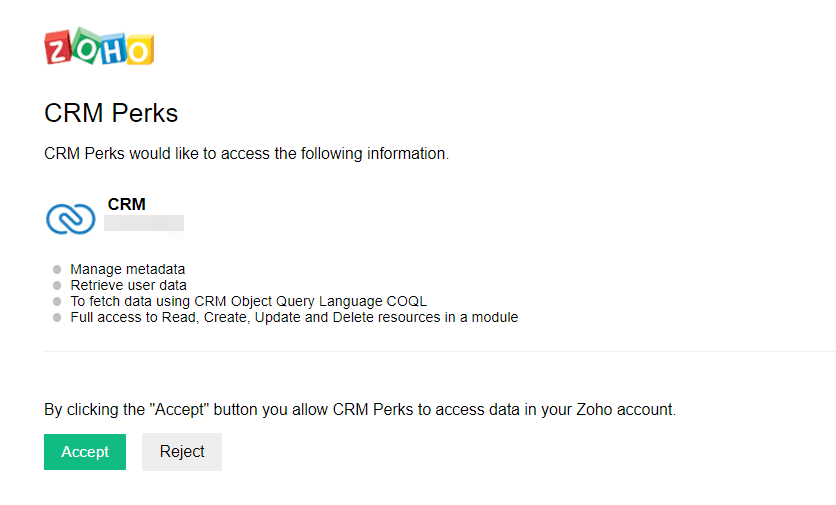
Ardından, bir başarı mesajı göreceğiniz WordPress panonuza yönlendirileceksiniz:
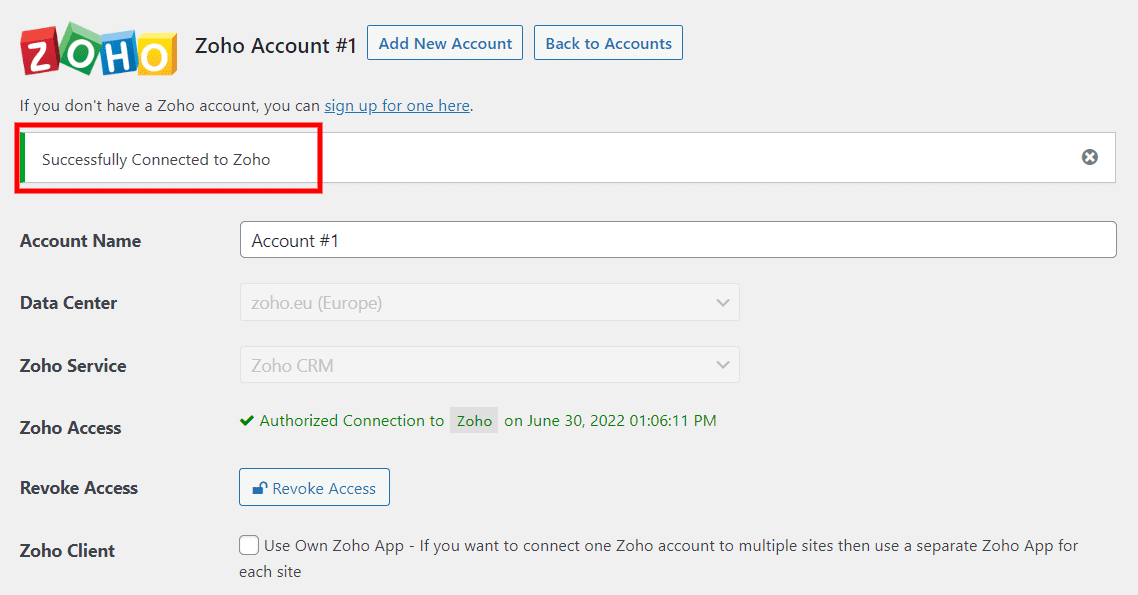

Geçersiz_kod hatası alırsanız, doğru veri merkezini seçtiğinizden emin olun. Örneğin, Avrupa'da yaşıyorsanız, zoho.eu'yu seçmeniz gerekir. Ardından, değişikliklerinizi kaydedin ve tekrar deneyin.
2. Adım: Bir Zoho Feed'i Oluşturun
Ardından, bir Zoho beslemesi oluşturmanız gerekecek. Başka bir deyişle, Zoho hesabınızı bir iletişim formuyla bağlayacaksınız.
WordPress kontrol panelinizde Zoho > Zoho Feeds'e gidin ve Yeni Ekle'yi seçin:
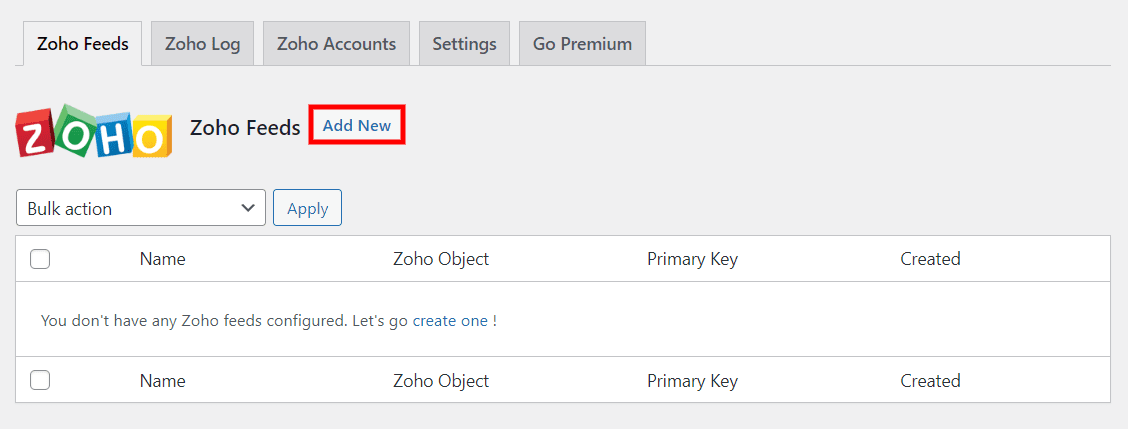
Ardından, feed'iniz için bir ad girmeniz ve bir Zoho hesabı seçmeniz gerekecek. Ayrıca bir iletişim formu seçmeniz gerekecek:
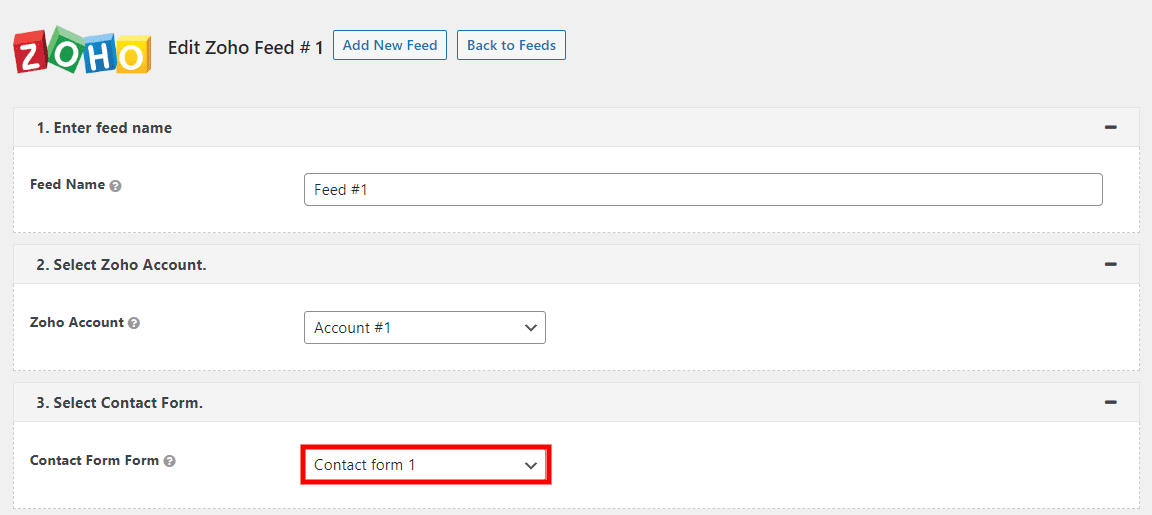
Bir form seçtiğinizde, eklenti menüden bir Zoho Nesnesi seçmenizi isteyecektir. Nesne, toplantılar, hesaplar, çağrılar, projeler ve daha fazlasını içeren CRM'nizin belirli bir alanıdır. Bu eğitim için Müşteri Adayları'nı seçebilirsiniz:
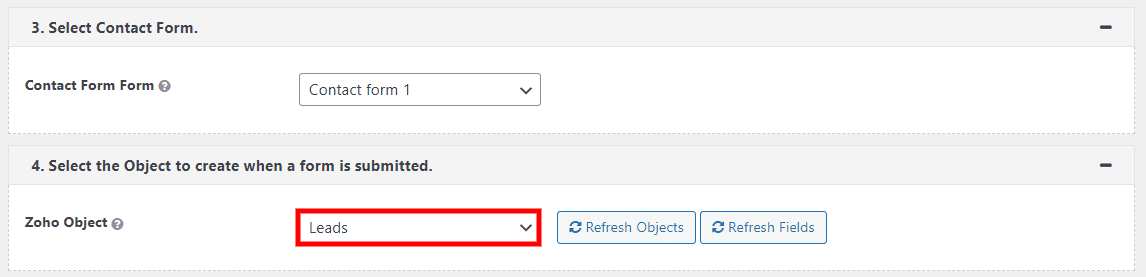
Ardından, form alanlarınızı Zoho potansiyel müşterilerinize karşılık gelen alanlarla ilişkilendirmeniz gerekir. Bu bağlantı, eklentinin verilerinizi senkronize etmesini sağlayacaktır.
Örneğin, Zoho hesabınızda potansiyel müşteri sayfanız şöyle görünebilir:
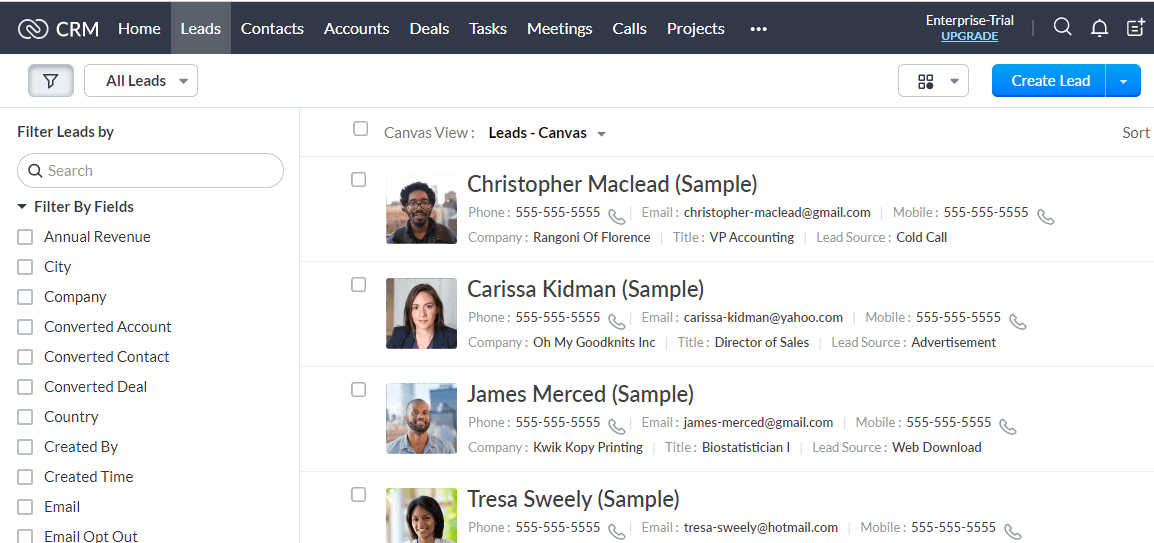
Ekranın sol tarafında, olası satışlarınızı filtrelemek için kullanabileceğiniz alanların bir listesini göreceksiniz. Bu alanlardan bazılarını sitenizin iletişim formundaki alanlara bağlayabilirsiniz.
Örneğin, Zoho hesabınızdaki E-posta alanını seçebilir ve bunu iletişim formunuzdaki E- postanız alanıyla eşleştirebilirsiniz:
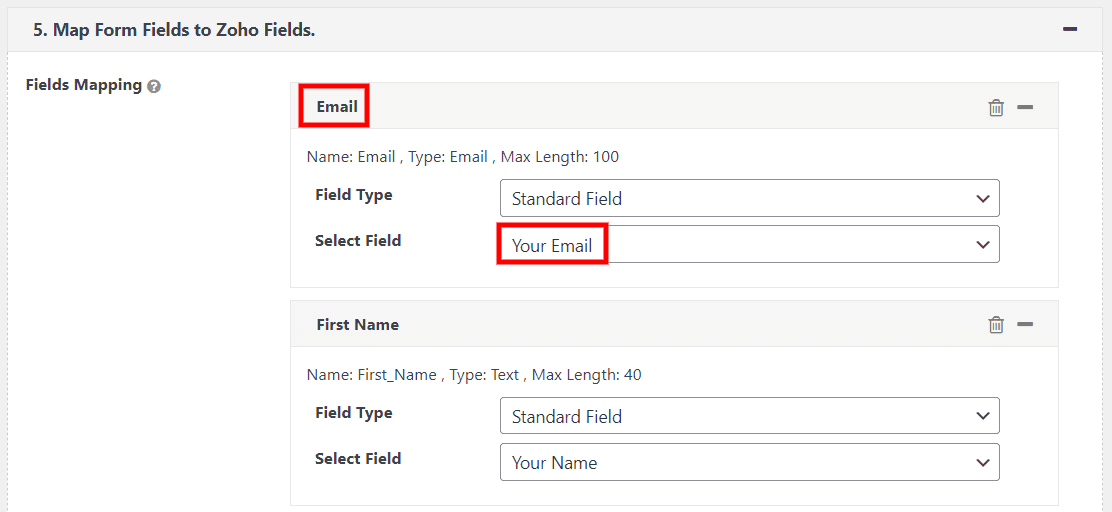
Bu şekilde, bir kullanıcı sitenizdeki iletişim formuna e-posta adresini girdiğinde, bilgiler Zoho Leads sayfanızdaki uygun alanda görünecektir. İstediğiniz kadar alan eşleyebilirsiniz.
Ayrıca, yalnızca manuel olarak onaylanan girdileri Zoho'ya aktarma seçeneğiniz de vardır. Ayrıca, yalnızca belirli bir kriteri karşılayan girişlerin dışa aktarılması için bir katılım koşulu ayarlayabilirsiniz:

Son olarak, birincil anahtar ayarlamak gibi bazı ek ayarları yapılandırabilirsiniz:
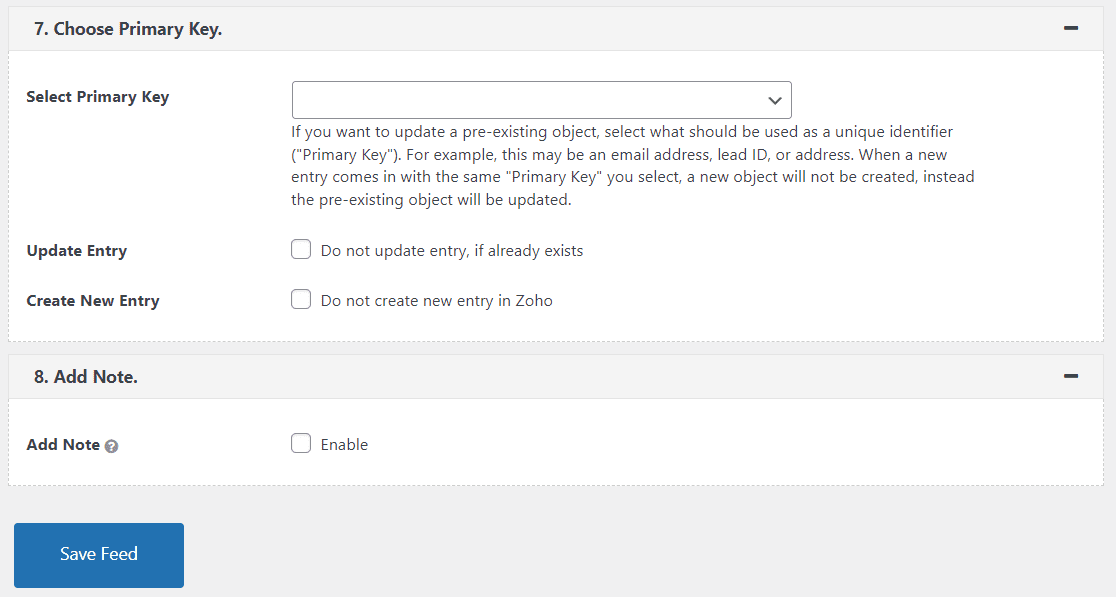
Hazır olduğunuzda, Feed'i Kaydet 'e tıklayın. İletişim Formu 7 artık Zoho ile tamamen entegredir.
Adım 3: İletişim Formunuzu 7 ve Zoho Entegrasyonunuzu Test Edin
Son olarak, her şeyin doğru şekilde çalıştığından emin olmak için hızlı bir test yapma zamanı. Öncelikle, ön uçtaki iletişim formunuza gitmeniz ve bir giriş göndermeniz gerekir.
Ardından, girişinizin CRM'de kayıtlı olup olmadığını görmek için WordPress kontrol panelinizde Zoho > Zoho Log'a gidin:
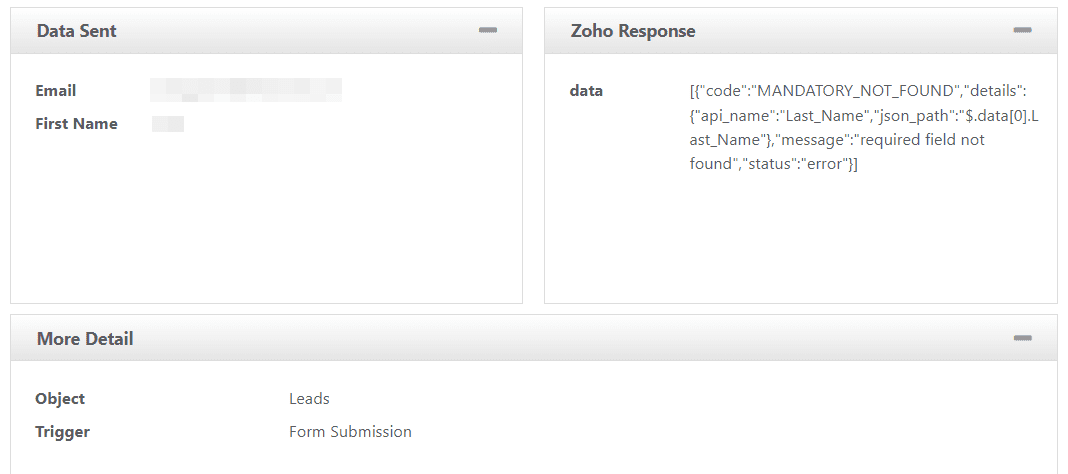
Burada, önceki adımda eşlediğiniz alanları görebileceksiniz. İşte bu - artık Contact Form 7 ve Zoho CRM ile potansiyel müşteriler oluşturmaya başlayabilirsiniz!
Çözüm
Zoho gibi bir CRM aracı, WordPress web sitenizden gelen tüm olası satışları yönetmenizi sağlar. Contact Form 7 kullanıyorsanız, Integration for Contact Form 7 ve Zoho CRM eklentisini kullanarak formlarınızı Zoho ile kolayca entegre edebilirsiniz.
Bu yazıda, bu iki güçlü aracı nasıl entegre edeceğinizi gösterdik:
- Zoho hesabınızı WordPress'e ekleyin.
- Bir Zoho beslemesi oluşturun.
- Entegrasyonunuzu test edin.
Contact Form 7'yi Zoho CRM ile entegre etme hakkında sorularınız mı var? Aşağıdaki yorumlar bölümünde bize bildirin!
